文章詳情頁
解決Win 10系統時間經常不準的辦法
瀏覽:5日期:2022-09-09 10:46:07
win10系統是windows系列目前最新的一個操作系統,用習慣Win 7的小伙伴們可能對它還有些不習慣。有的小伙伴遇到了Win系統的時間經常自動的不準點,出現這種情況該怎么辦呢?本篇教程就教一下大家如何解決Win10系統時間不準的問題,一起來看看吧。
解決Win10系統時間不準的方法:
1、在桌面用鼠標右鍵單擊此電腦,點擊屬性進入,如下圖所示。
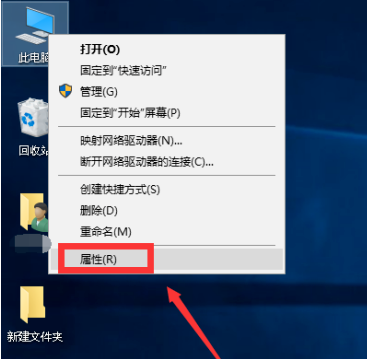
2、在屬性界面點擊左側的控制面板主頁,如下圖所示。
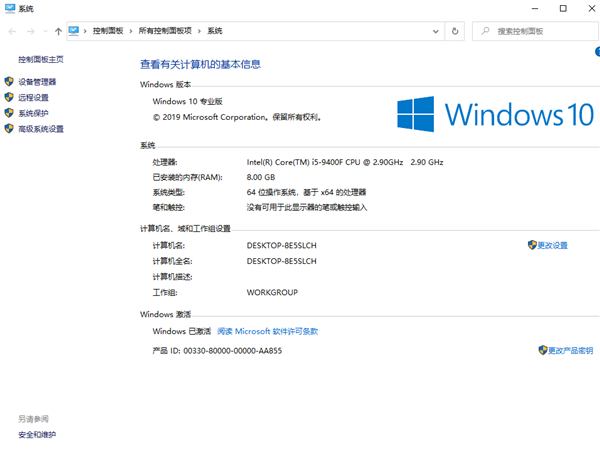
3、在控制面板界面點擊日期和時間進入,如下圖所示。
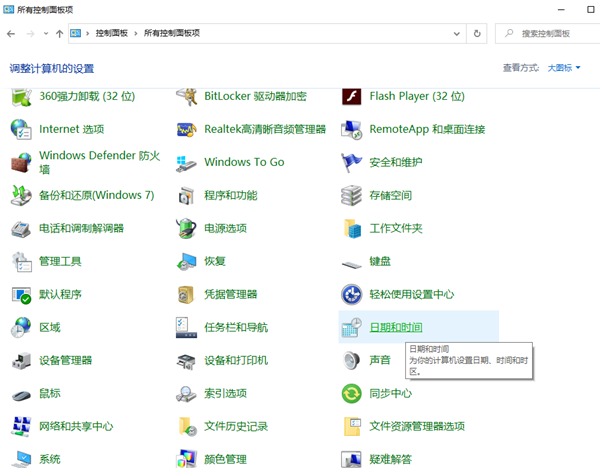
4、在日期和時間選項卡,選擇Internet時間選項卡,如下圖所示。
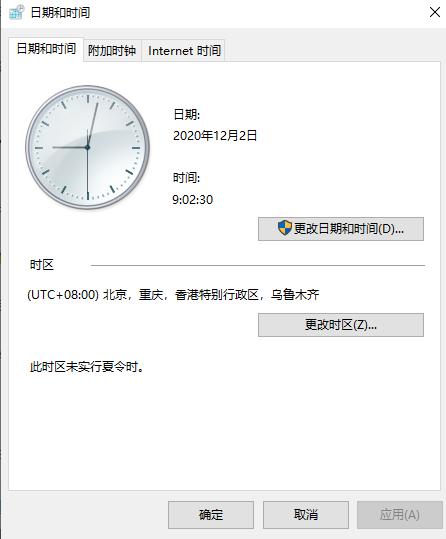
5、在internet時間選項卡點擊更改設置按鈕,如下圖所示。
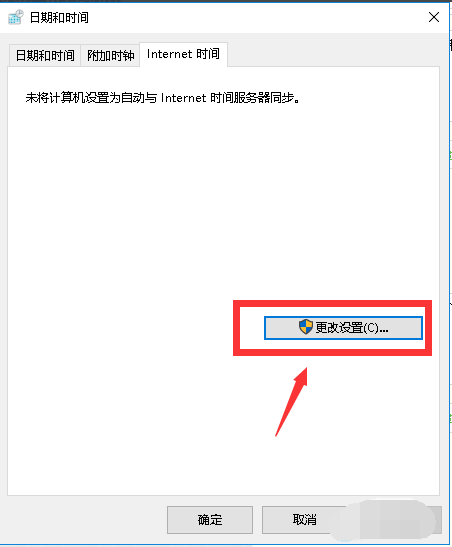
6、下面我們勾選與internet時間服務器同步,然后點擊立即更新按鈕,如下圖所示。
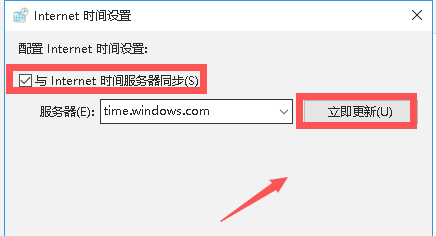
7、同步成功,以后系統將自動同步,時間就會準確的了。如下圖所示。
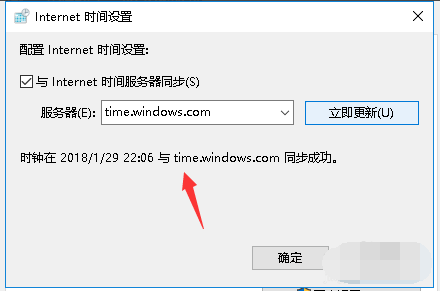
以上便是win10 系統時間總是自動不對了的解決方法,希望能幫到各位。
相關文章:
1. 徹底解決Windows Vista狂讀硬盤 硬盤燈狂閃的問題2. Win7虛擬光驅怎么用?3. Win10如何啟用ClearType讓屏幕字體更清晰?4. Win10電腦的耳機沒有聲音怎么辦?5. 教你如何使用兩行代碼激活Windows系統6. Win7系統“我的電腦”中不常用程序圖標怎么清除?7. Win8系統有雜音怎么處理?Win8系統有雜音處理辦法8. Win10 1909禁止生成“系統錯誤內存轉儲文件”怎么設置?Win10專業版禁止生成系統錯誤內存轉儲文件方法簡述9. Win10不想重裝如何修復系統?Win10恢復系統教程10. Ubuntu 終于支持禁用 snap軟件包自動更新
排行榜

 網公網安備
網公網安備